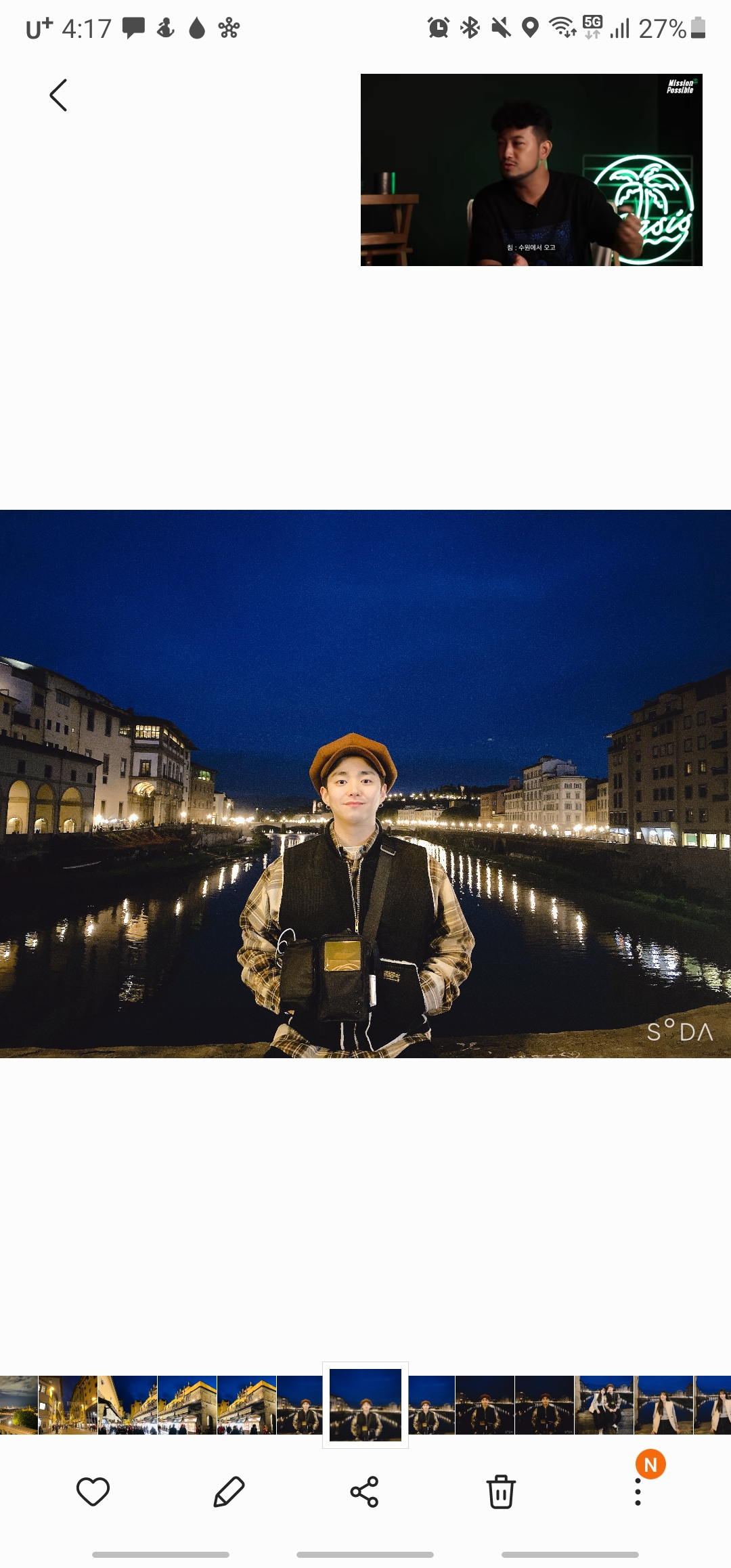JavaScript
- 웹 페이지가 지능적으로 동작할 수 있도록 구현할 수 있는 스크립트 (동적인 로직)
- 실행 방식 : 인터프리터 방식
- ECMA 스크립트 표준을 따르는 대표적인 웹 기술 방식
- ECMA 스크립트 : 웹에서 동작하는 스크립트의 표준
JavaScript 작성 방식
- inline 방식
| 구분 | 작성위치 | 연결방식 |
|---|---|---|
| inline | HTML 페이지 내 | 자바스크립트와 HTML코드 연결 (O) |
| internal | HTML 페이지 내 | 자바스크립트와 HTML코드 연결 (X) |
| external | 외부 파일 | 자바스크립트와 HTML코드 연결 (X) |
inline 방식
<!--태그 내에 자바스크립스 생성-->
<button onclick="javascript:alert('hello');">클릭</button>
<!--태그 내에 자바스크립트 함수 연결-->
<button onclick="myClick();">클릭</button>
<script>
function myClick(){
alert("성공");
};
</script>internal 방식
<!--요소(태그) 밑에 작성하는 방식-->
<button id="btn1">클릭</button>
<script>
document.getElementById("btn1").onclick = function() {
alert("성공1");
};
</script>
<!--window.onload를 이용한 방식-->
<script>
window.onload = function() {
document.getElementById("btn2").onclick = function() {
alert("성공2")
};
};
</script>
<button id="btn2">클릭</button>external 방식
/*js 외부 파일 경로 : js/test.js */
window.onload = function () {
document.getElementById("btn1").onclick = function () {
alert("성공");
};
};
<script src="js/test.js"></script>
<button id="btn1">클릭</button>데이터 출력 함수
| 구분 | 의미 |
|---|---|
| document.write(내용); | 브라우저 화면상의 해당 내용 출력 |
| window.alert(내용); | 메시지 알림창을 통해 출력 |
| innerText =내용 innerHTML = 내용; | 태그 엘리먼트의 내용 (태그 사이의 값) 변경하여 출력 - innerText 는 문자열 형태로 (Text) 출력 - innerHTML은 HTML 태그 형태로 출력 |
| console.log(내용); | 개발자 도구의 console 화면에 출력 - 특정 객체에 대한 내부를 보고 싶을때 console을 통하여 확인 가능 |
document.write();
<script>
function test() {
var table = " <table border='1px'>" +
"<tr> " +
"<th>이름</th>" +
"<th>나이</th>" +
"<th>주소</th>" +
" </tr>" +
"<tr>" +
"<td>임꺽정</td>" +
"<td>20</td>" +
"<td>경기도</td> " +
"</tr>" +
"</table>";
document.write(table);
}
</script>
<button onclick="test();">테이블 생성</button>alert();
<button id="btn">클릭</button>
<script>
document.getElementById("btn").onclick = function() {
alert("alert을 이용하여 출력");
};
</script>innerText = 내용;
<!DOCTYPE html>
<html lang="en">
<head>
<meta charset="UTF-8">
<style>
#div {
border: 1px solid red;
width: 300px;
height: 200px;
}
</style>
</head>
<body>
<div id="div"></div>
<input type="text" id="input">
<button id="btn">클릭</button>
<script>
document.getElementById("btn").onclick = function() {
var input = document.getElementById("input");
var div = document.getElementById("div");
/* 이전 내용 + 추가된내용 + 줄개행 추가*/
div.innerText = div.innerText + input.value + "\n";
/*input 박스 내용 초기화*/
document.getElementById("input").value=" ";
};
</script>
</body></html>innerHTML = 내용 ;
<!DOCTYPE html>
<html lang="en">
<head>
<meta charset="UTF-8">
<style>
#div {
border: 1px solid red;
width: 300px;
height: 200px;
}
</style>
</head>
<body>
<div id="div"></div>
<input type="text" id="input">
<button id="btn">클릭</button>
<script>
document.getElementById("btn").onclick = function() {
var input = document.getElementById("input");
var div = document.getElementById("div");
/* 이전 내용 + 추가된내용 + 줄개행 추가*/
div.innerHTML = div.innerHTML + input.value + "</br>";
/*input 박스 내용 초기화*/
document.getElementById("input").value=" ";
};
</script>
</body></html>console.log() ;
<!DOCTYPE html>
<html lang="en">
<head>
<meta charset="UTF-8">
</head>
<body>
<input type="text" id="input">
<button id="btn">클릭</button>
<script>
document.getElementById("btn").onclick = function() {
var input = document.getElementById("input").value;
console.log(input);
};
</script>
</body></html>데이터를 입력받는 함수
| 함수 | 내용 | 리턴값 |
|---|---|---|
| window.confirm(내용) | - 어떤 질문에 대해 "예/아니오"의 결과를 얻을 때 사용 - 대화창 : 메시지, 확인/취소 버튼 표시 | 확인(true) / 취소(false) |
| window.prompt(내용) | - 대화창 : 텍스트 필드, 확인/취소 버튼 | 입력한 메시지 내용 |
| input="text"+ innerHTML 활용 | - input태그의 value 값을 입력 또는 가져오기 |
window.confirm() ;
<!DOCTYPE html>
<html lang="en">
<head>
<meta charset="UTF-8">
</head>
<body>
<button id="btn">클릭</button>
<script>
document.getElementById("btn").onclick = function() {
var result=window.confirm("당신이 바보이면 확인을 눌러주세요")
if(result==true){
alert("바보래요~~!")
}else{
alert("거짓말!")
}
};
</script>
</body></html>window.prompt(내용) ;
<!DOCTYPE html>
<html lang="en">
<head>
<meta charset="UTF-8">
</head>
<body>
<p id="print" style="width:300px; height:200px; border:1px solid red"></p>
<button onclick="test();">클릭</button>
<script>
function test() {
var name = window.prompt("당신의 이름은");
var age = window.prompt("당신의 나이는?")
var addr = window.prompt("당신의 주소는?");
var print = document.getElementById("print");
print.innerHTML = print.innerHTML + name + "/" + age + "/" + addr + "</br>";
};
</script>
</body></html>input="text"+ innerHTML 활용 ;
<!DOCTYPE html>
<html lang="en">
<head>
<meta charset="UTF-8">
</head>
<body>
<p id="print" style="width:300px; height:200px; border:1px solid red"></p>
<input type="text" id="data">
<button onclick="input();">입력</button>
<button onclick="rest();">초기화</button>
<script>
function input() {
var data = document.getElementById("data");
var print = document.getElementById("print");
print.innerHTML += data.value + "</br>"
document.getElementById("data").value = "";
};
function rest() {
var print = document.getElementById("print");
print.innerHTML = "";
};
</script>
</body></html>HTML 태그 접근 함수
| 함수 | 의미 |
|---|---|
| getElementById("아이디명") | 태그의 ID 속성 값을 이용해서 태그 엘리먼트 객체 정보를 가져 옴 (1개) |
| getElementsByName("이름명") | 태그의 name 속성값을 이용해서 태그 엘리먼트의 객체 정보를 배열에 담아서 가져옴 |
| getElementsByTagName("태그명") | 태그명을 이용해서 해당 태그들의 객체 정보를 배열에 담아서 가져옴 |
getElementsByName, getElementsByTagName 함수
<!DOCTYPE html>
<html lang="en">
<head>
<meta charset="UTF-8">
<title>Document</title>
</head>
<body>
<span name="fruits">사과</span><br>
<span name="fruits">배</span><br>
<span name="fruits">바나나</span><br>
<span name="person">홍길동</span><br>
<span name="person">고길동</span><br>
<span name="person">둘리</span><br>
<button id="btn">클릭</button>
<script>
document.getElementById("btn").onclick=function(){
//getElementsByName() 함수 이용
var elements =document.getElementsByName("fruits");
//getElementsByTagName() 함수 이용
/*var elements =document.getElementsByTagName("span");*/
for(var i=0; i<elements.length;i++){
console.log(elements[i].innerHTML);
};
};
</script>
</body>
</html>CSS 에 접근 (style)
- style 이라는 변수를 통하여 css값을 변경 가능
EX
<!DOCTYPE html>
<html lang="en">
<head>
<meta charset="UTF-8">
<title>Document</title>
<style>
#print {
border: 1px solid red;
width: 100px;
height: 100px;
}
</style>
</head>
<body>
<p id="print"></p><br>
<button id="red">빨강</button>
<button id="yellow">노랑</button>
<button id="blue">파랑</button>
<script>
document.getElementById("red").onclick = function() {
document.getElementById("print").style.backgroundColor = "red";
};
document.getElementById("yellow").onclick = function() {
document.getElementById("print").style.backgroundColor = "yellow";
};
document.getElementById("blue").onclick = function() {
document.getElementById("print").style.backgroundColor = "blue";
};
</script>
</body></html>